1.3.4 Szenenleiste
Neue Elemente gemäß Attribut zuordnen
Das Anzeigen von Elementen nach Attributen in der Szene wurde überarbeitet.
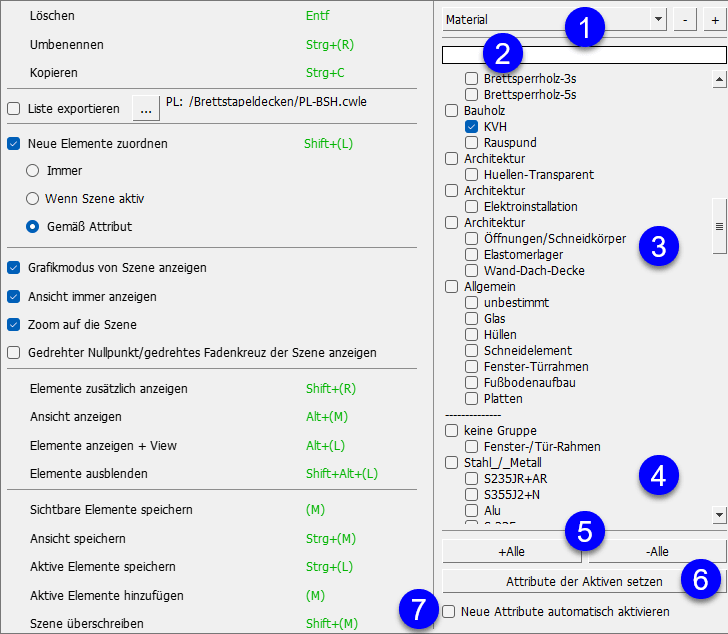
Neue Elemente in der Szene gemäß Attribut zuordnen
1 Alle Funktionen, die Attribute betreffen, finden Sie in Version 2025 im rechten Bereich des Kontext Menüs. Die Auswahl des Attributs ist jetzt übersichtlich oberhalb der Attributliste angeordnet.
2 In dem freien Textfeld oberhalb der Liste können die Einträge gefiltert werden.
3 Die Attributliste ist in 2 Bereiche aufgeteilt. In dem oberen Bereich werden die Attribute angezeigt, die in der aktuellen Datei in Benutzung sind.
4 Darunter sind alle Attribute, die zwar in der Datei definiert sind, aber aktuell nicht benutzt werden.
5 Mit dem Button werden alle Attribute in der Liste selektiert. Mit dem Button wird die Selektion aufgehoben.
6 Mit dem Button werden nur die Attribute selektiert, die bei den aktivierten Elementen vergeben sind. Die vorherige Selektion wird dabei überschrieben.
7 Ist die Checkbox eingeschaltet, werden neu angelegte Attribute automatisch selektiert.
Neue Elemente nach mehreren Attributen zuweisen
Eine weitere Neuerung der Version 2025 ist, mehrere Attribute für eine Szene zu definieren.
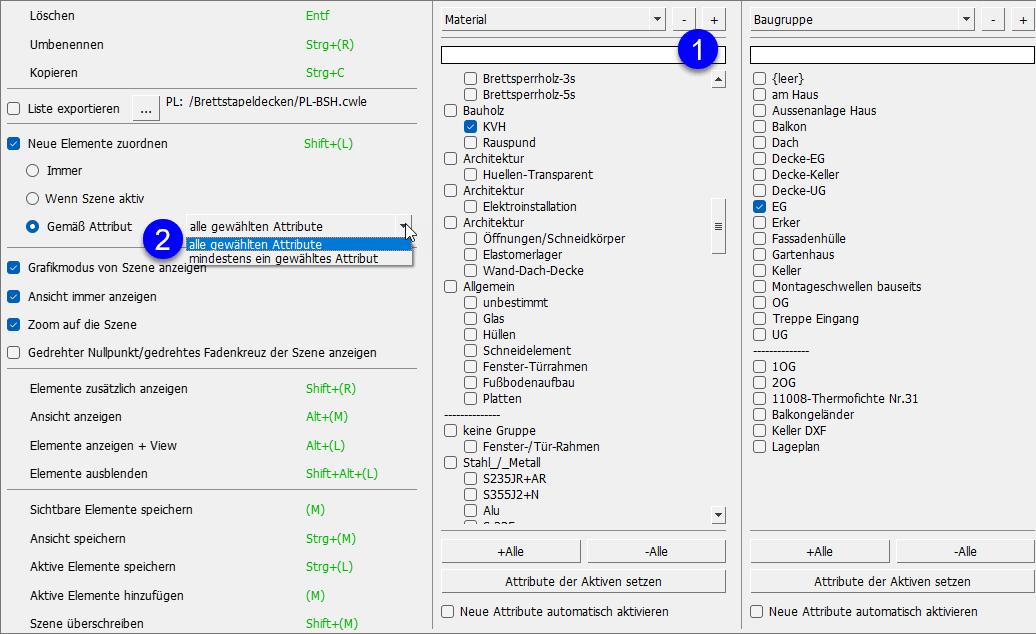
Neue Elemente in der Szene gemäß mehreren Attributen zuordnen
1 Über den Button wird dem Kontextmenü ein weiterer Bereich hinzugefügt. In diesem kann ein weiteres Attribut ausgewählt werden. Mit dem Button kann der Bereich für ein Attribut wieder entfernt werden. Mindestens ein Attribut-Bereich bleibt vorhanden.
2 Sobald mehrere Attribute angelegt sind, kann im Hauptbereich definiert werden, ob entweder oder gesetzt sein müssen.
Im oberen Beispiel werden in der gewählten Szene alle Bauteile des "EG" aus "KVH" hinzugefügt, wenn die Option ausgewählt wird. Wird hier die Option gewählt, werden alle Elemente aus "KVH" unabhängig von ihrer und zusätzlich alle Elemente des "EG" unabhängig von ihrem über die Szene angezeigt. Dieses entspricht der Vorgehensweise, eine Szene mit der Materialzuordnung "KVH" aufzurufen und Elemente einer Szene mit der Baugruppenzuordnung "EG" zusätzlich anzuzeigen (Shift + ).
In folgendem Beispiel werden in der gewählten Szene alle Bauteile des "EG" im "Wohnhaus" aus "KVH" hinzugefügt:
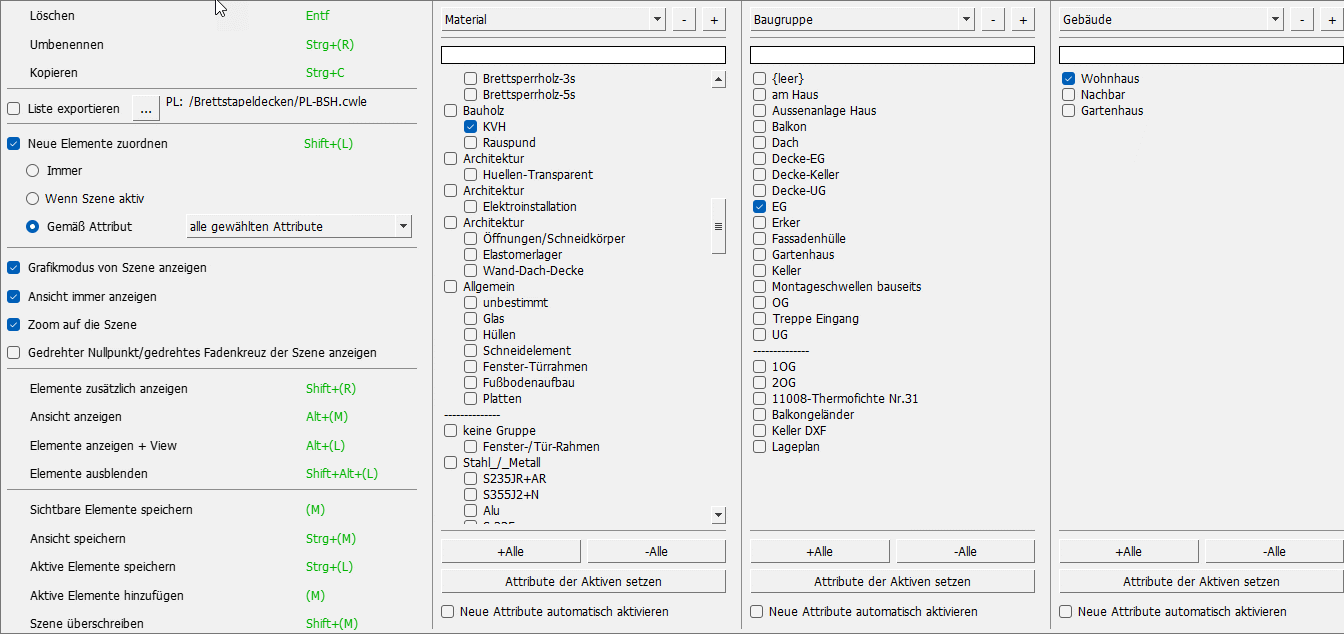
Neue Elemente in der Szene gemäß mehreren Attributen zuordnen
Szenen-Gruppen
Für Szenengruppen ist das Kontextmenü erweitert worden.
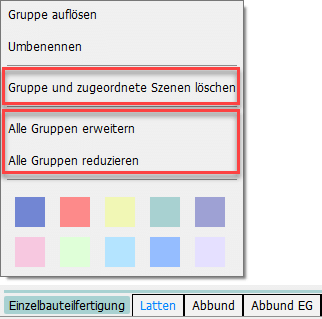
Kontextmenü der Szenen-Gruppe
In Version 2025 kann im Kontextmenü einer Szenengruppe mit der neuen Funktion die gesamte Gruppe inklusive ihrer Szenen gelöscht werden. Hierbei erscheint eine Sicherheitsabfrage, die Sie unter → → konfigurieren können (siehe Abschnitt Szenen im Kapitel Extra im 3D).
Im Kontextmenü hinzugefügt wurden außerdem die Funktionen sowie . Dies dient der schnellen und einfachen Navigation in der Szenenleiste, da die einzelnen Gruppen nicht mehr separat auf- oder zugeklappt werden müssen. Einzelne Gruppen können nach wie vor durch Anklicken mit oder mit Hilfe der Cursortasten ↑ erweitert bzw. mit ↓ reduziert werden.
Neue Szenen-Gruppen erzeugen
Die neue Option erzeugt eine Szenen-Gruppe für ein zu wählendes Attribut. Für jeden Eintrag dieses Attributs wird eine eigene Szene angelegt und die Bauteile mit diesem Attribut der Szene zugewiesen. Hierbei werden alle Attributeinträge der sichtbaren Elemente berücksichtigt. Sind Elemente aktiv, werden nur die Attributeinträge der aktiven Elemente berücksichtigt.

Szenen-Gruppe gemäß einem Attribut erstellen
Nach Auslösen der Option wird das Attribut ausgewählt.
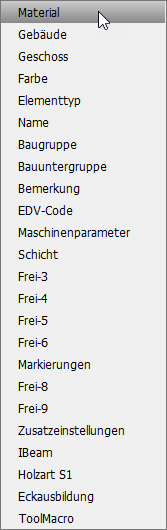
Szenen-Gruppe gemäß Material erstellen
In diesem Beispiel wird eine Szenen-Gruppe "Material" mit sieben Szenen für die verwendeten Materialien der aktiven oder sichtbaren Elemente angelegt und die Elemente den entsprechenden Szenen ihres Materials hinzugefügt.

Szenen-Gruppe aus dem Attribut Material